
Wyn Enterprise(嵌入式商业智能和报表软件)
v6.0.00336.0 官方版- 软件大小:580 MB
- 软件语言:简体中文
- 更新时间:2023-04-14
- 软件类型:国产软件 / 信息管理
- 运行环境:WinXP, Win7, Win8, Win10, WinAll
- 软件授权:免费软件
- 官方主页:https://www.grapecity.com.cn/
- 软件等级 :
- 介绍说明
- 下载地址
- 精品推荐
- 相关软件
- 网友评论
Wyn
Enterprise提供数据可视化功能,可以帮助所有行业将数据显示在看板上,软件提供很多仪表盘,您可以选择适合展示数据的仪表盘以及相关的组件结合使用,连接到企业的数据库就可以实时读取数据,将最新的数据显示在仪表盘上,也可以统计各种行业报表数据,使用内置的报表设计功能就可以制作符合企业业务需求的数据报表,启用软件的智能分析就可以将各种数据可视化,支持新建仪表板开启智能分析,支持打开仪表板显示组件,支持显示移动端视图,可用组件和仪表盘都是非常多的,需要就可以下载使用!

软件功能
嵌入式BI
可与 OA、ERP、CRM、ERP、MES 及企业微信、钉钉集成的 BI 工具,完全 OEM 白标的方式无缝集成业务系统中,提升系统的数据分析和可视化能力。
纯在线 BI 工具,支持将 BI 分析结果、设计器、门户嵌入系统中。
支持与 Java、.NET、PHP 等开发平台集成,增强 B/S、C/S、App 端的 BI 能力。
独有的 DIV 原生集成方式,满足前后端深度集成需要。
数据可视化大屏
支持 200+ 可视化类型包括图表、3D 动效、3D 模型、GIS 地图,满足任意的数据个性化展示的需要。可适用数字孪生、物联网实时数据分析等领域。
自研图表引擎,完全自主可控,提供灵活的 API 配置能力。
一次制作可适应多终端,如:大屏、PC 端、移动端、智能电视。
提供完全对外开放的可视化插件开发机制,让想象力不受限。
自助BI分析
数据准备到设计分析,发布全流程自助分析体验,用户可以灵活地与数据交互,探索数据背后的原因并发掘更多价值,为决策制定提供有效的数据支撑。
拖拽式地进行自由设计、布局,满足用户自助式分析的需要。
自由地数据探索,支持联动、钻取、数据切片器、OLAP 等分析功能。
保存即发布,一键配置共享权限,扩大数据应用范围,加速企业数据文化的建立。
报表设计
内置丰富的报表控件,如表格、独有的矩表等,满足多场景报表设计需求,真正的一站式数据分析工具,全方位地满足业务层、运营层的高效数字化办公的需求。
极易使用的类 office 体验的在线报表设计器。
强大复杂报表设计能力,实现类excel报表,数据透视表、类Word报表。
支持权限控制的多终端查看、打印、导出等操作。
企业级BI
基于企业级应用设计,开箱即用的数据分析工具,全面支持国产化 ,满足企业级高并发、大数据量分析的需要。
支持亿级数据秒级响应,多层分级管理,安全可靠的权限控制。
从登录认证、权限控制、数据隔离等多个维度提升数据使用安全性。
完全实现个性化 UI 定制、Logo 定制、主题定制,保持风格一致性。
SaaS 应用集成
支持嵌入到 SaaS 平台,作为平台的标准BI功能提供给最终用户,实现 SaaS 自助设计业务报表和分析看板,挖掘数据价值,辅助经营决策。
满足 SaaS 多租户隔离、多组织数据模型,个性化主题定制。
支持单点登录(SSO)与应用系统用户集成,实现租户的权限与数据划分。
提供分布式部署、Kubernetes(K8s)部署,满足高并发大数据分析需要。
软件特色
1、支持大部分数据库,可以选择oracle、sql server数据连接、mysql、Postgres
2、提供连接到数据源的直接查询能力,每次数据查询都会从数据源获取最新的数据。
3、缓存数据集,提供跨源数据查询并创建数据集,数据以缓存和刷新计划的方式进行同步,常用于数据实时性要求不高的分析场景。
4、推送数据集:将数据推送到产品数据仓库中进行长期存储,用于创建仪表板和报表,同时,数据更新之后仪表板图表可实时同步刷新。
5、流式数据集:将数据推送到产品的缓存区域进行短时间存储,用于创建仪表板和报表,同时,数据更新之后仪表板图表可实时同步刷新。
6、抽取模型:跨源抽取数据并建模,数据存储在本地的数据仓库中,以获得更快的分析速度和性能表现。
7、直接连接到数据源进行实时数据查询分析,充分利用数据库服务器自身的强大计算能力。
8、进入仪表板设计器,开始设计和制作仪表板。图表类组件帮助您直观的将数据显示出来
9、表格类组件用于显示数据明细。其中 KPI 组件将数据直观显示与数据明细展示合为一体
10、您可以使用地图组件完成色阶地图、气泡地图、组合地图、世界地图以及自定义地图。
11、容器、选项卡组件用于协助仪表板布局。图片组件用于添加图片元素。外部扩展组件为仪表板可视化提供了无限可能
12、使用丰富多样的数据筛选器实现仪表板的交互式数据过滤。支持标签列表、多维列表、多维下拉列表、数值范围、日期范围以及相对日期等多种筛选样式。
使用说明
1、将Wyn Enterprise直接安装到电脑,点击下一步
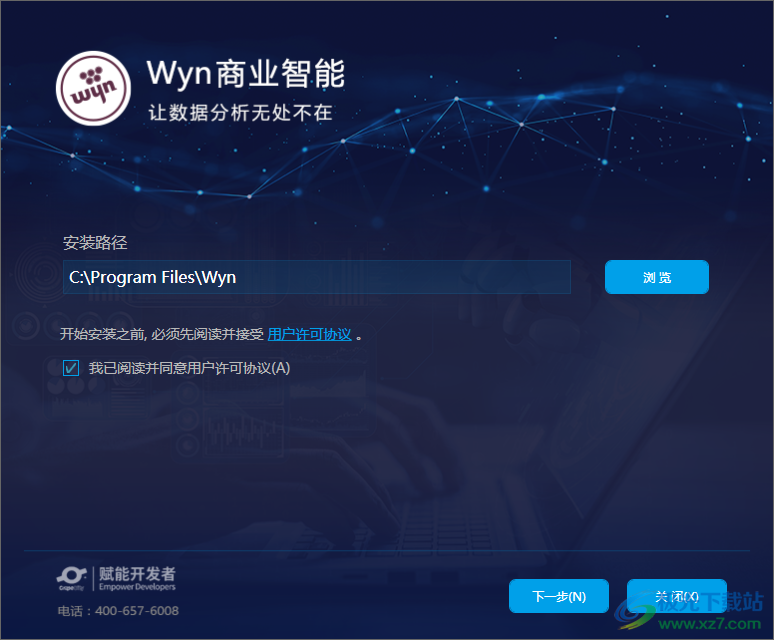
2、提示软件的用户配置界面,用户名字和密码都是admin

3、启动软件提示免费申请试用序列号,如果你需要使用软件就可以到官方网站申请
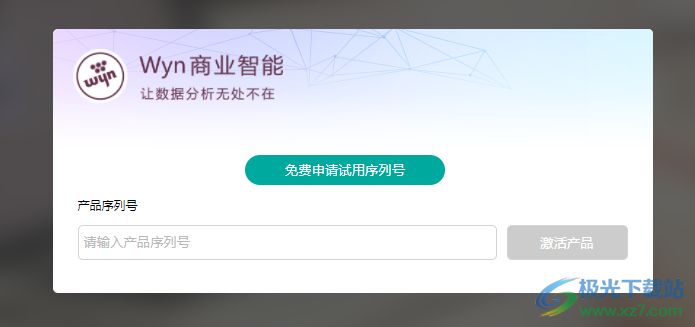
4、演示界面如图所示,可以查看官方提供的不同行业大屏数据监控方案

5、可以在软件增加新的分类,方便管理自己的设计素材

6、大屏界面如图所示,使用Wyn Enterprise提供的报表模板显示数据,统计今日计划状态

7、模板内容非常多,可以满足大部分行业统计数据和分析数据的需求,可以查看官方提供的智慧校园科研项目管理大屏、餐饮管理驾驶舱、数据钻取(子报表)

8、行业方案:智慧工厂安全生产大屏、智慧工厂设备监控大屏、智慧工厂物料管理大屏、智慧工厂质量管理大屏

官方教程
进入系统后台管理
管理员有两种方式可以进入后台管理。
方式一:使用后台登录地址登录
登录地址默认为:http://localhost:51980/admin
使用管理员账户登录后,即可进入后台管理。系统管理员可管理整个系统;而组织管理员可管理其管辖范围内的组织和子组织。

进入后台管理后,默认打开管理控制台,管理控制台中显示的是常用设置项的快捷入口、报表相关运行状态以及系统的版本信息。
单击快捷入口图标可直接进入对应的设置页面。
方式二:由文档门户网站进入
管理员登录门户网站(http://localhost:51980/)后,通过单击文档门户网站左下角的切换按钮进入后台管理网站。

后台管理网站介绍
管理员日常进行管理时,先在左侧菜单中选择需要管理的项目,然后在右侧配置界面中进行具体的管理和配置操作。

为了便于管理,将所有的管理项目进行了分类,具体包括:
管理控制台 --用于显示一些常用功能的快捷入口、系统的版本信息以及任务列表等。
系统设置 -- 用于进行系统外观和系统功能相关的设置。如系统外观、邮件设置、仪表板设置、报表设置等。
账户管理 -- 进行系统组织、角色、用户以及属性等的管理。
安全设置 -- 系统安全相关的设置项,如安全设置、锁定用户、生成令牌、并发管理等。
运维管理 -- 系统运维管理,比如数据集缓存、数据源使用权限管理、节点管理以及导入导出等。
文档管理 -- 管理所有的文档,如下载、删除、批量管理权限和分类等。
本章后续小节将对功能进行详细介绍,请您查看。
另外,由于后台管理的设置项目较多,为了方便您快速找到需要的功能,我们提供了检索功能。
单击搜索按钮即可进入搜索界面,在搜索框中输入设置项目的名称即可快速检索定位到对应的设置项目。

切换至文档门户网站
如需进入文档门户,请单击左下角切换按钮。

仪表板设置

在 系统设置>仪表板设置 中可以针对仪表板的设计器,查看器中的一些特性进行设置,使其更符合您的需求和使用习惯。
通用

聚合数据点上限值
默认的聚合数据点上限值为10000,也即当数据点超过10000个时,组件将无法绘制并提示聚合数据点超过上限。
如下图所示。

此时,管理员便可以在后台管理中将聚合数据点的上限值调高,调到需要的数值并保存即可。
提示
聚合数据点不宜设置的过高,否则将会影响系统的运行和组件的加载速度。
启用开发者模式
用于开始自定义可视化组件,详见可视化插件开发流程。
设计器

新建仪表板开启智能分析
如果将此设置项设置为是,那么新建仪表板时将默认以智能分析向导的方式创建组件。有关智能分析的更多介绍,请见使用智能分析向导。
可用组件
设置仪表板设计器左侧工具箱中可用的功能,设计器中将仅显示勾选的项目。

比如下图是仅勾选了数据可视化的效果。

打开仪表板显示属性设置
打开此开关后,新建仪表板时将默认展开属性设置面板。

打开仪表板显示组件
打开此开关后,新建仪表板时将配合已有的模块,展开左侧工具箱。

显示移动端视图
设置是否支持移动端视图。

显示帮助与支持
设置是否显示设计器中的帮助与支持图标。

查看器

鼠标右键选项
全局设置预览仪表板时,鼠标在组件上右单击时,出现的选项。可多选。

提示
当在组件空白处右单击时,保留和排除不能高亮。(跳转没有高亮,是因为该组件中未添加跳转项。)

因为这两个操作项仅在选中数据点时才可以使用。需要先左键单击选中数据点,然后右单击弹出右键菜单才可以使用。
由此可知,当您为左键设置了具体的操作时,左键也就没有了单纯的选中作用。那么右键中需要需要先选中再进行的操作将不可用。
所以如需右键执行操作时,建议将左键设置为无或显示工具提示。
鼠标左键选项
全局设置预览仪表板时,鼠标在组件上左键单击数据点时的行为,在下拉菜单中选择一个操作行为。
比如选择保留,那么在预览仪表板时,在组件中单击数据点时则直接执行保留操作。

下载地址
- Pc版
Wyn Enterprise(嵌入式商业智能和报表软件) v6.0.00336.0 官方版
本类排名
本类推荐
装机必备
换一批- 聊天
- qq电脑版
- 微信电脑版
- yy语音
- skype
- 视频
- 腾讯视频
- 爱奇艺
- 优酷视频
- 芒果tv
- 剪辑
- 爱剪辑
- 剪映
- 会声会影
- adobe premiere
- 音乐
- qq音乐
- 网易云音乐
- 酷狗音乐
- 酷我音乐
- 浏览器
- 360浏览器
- 谷歌浏览器
- 火狐浏览器
- ie浏览器
- 办公
- 钉钉
- 企业微信
- wps
- office
- 输入法
- 搜狗输入法
- qq输入法
- 五笔输入法
- 讯飞输入法
- 压缩
- 360压缩
- winrar
- winzip
- 7z解压软件
- 翻译
- 谷歌翻译
- 百度翻译
- 金山翻译
- 英译汉软件
- 杀毒
- 360杀毒
- 360安全卫士
- 火绒软件
- 腾讯电脑管家
- p图
- 美图秀秀
- photoshop
- 光影魔术手
- lightroom
- 编程
- python
- c语言软件
- java开发工具
- vc6.0
- 网盘
- 百度网盘
- 阿里云盘
- 115网盘
- 天翼云盘
- 下载
- 迅雷
- qq旋风
- 电驴
- utorrent
- 证券
- 华泰证券
- 广发证券
- 方正证券
- 西南证券
- 邮箱
- qq邮箱
- outlook
- 阿里邮箱
- icloud
- 驱动
- 驱动精灵
- 驱动人生
- 网卡驱动
- 打印机驱动
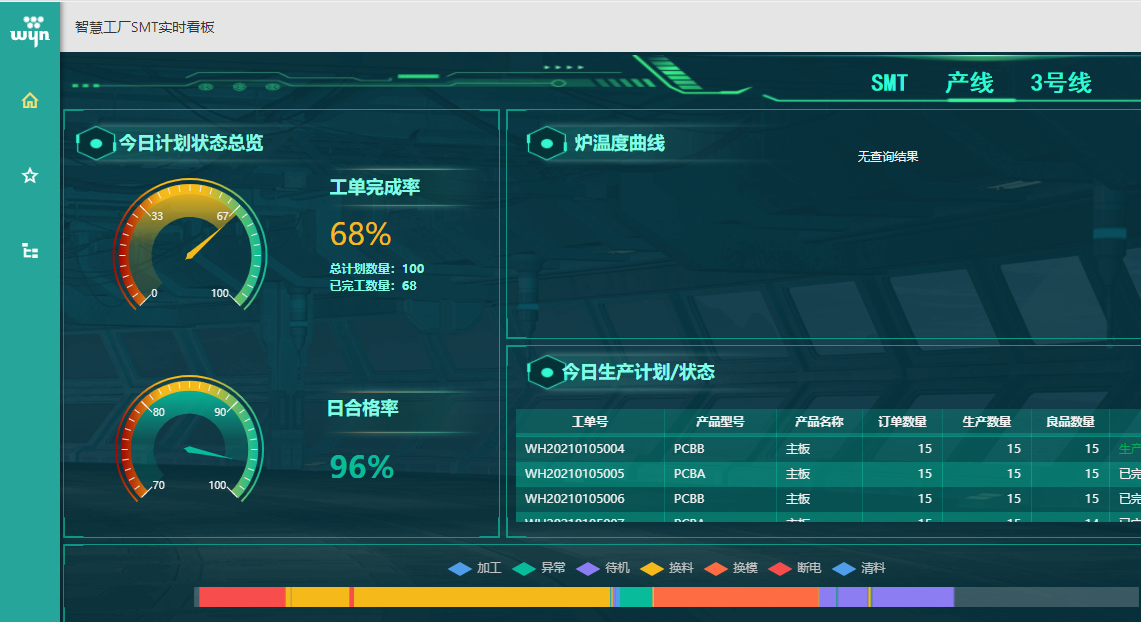





































网友评论